背包乱斗安卓版下载
时间:2025-09-21 | 作者: | 阅读:309背包乱斗安卓版下载?或许许多用户想明白背包乱斗手游下载最新版本,下面让心愿游戏小编为您带来答案哦,跟小编一起来看看吧。
《背包乱斗》最新预约下载地址
进入到游戏之后,玩家会有一个背包,初始状态下背包只有12个格子,玩家需要把不同形状的物品在购买之后,放置到背包中,每个物品都会有不同的形状,玩家在放置的时候需要充分考虑它们的形状以及站位,这样才能通过灵活的搭配,让这些道具可以紧密相连,既能放置更多的物品,同时也可以让空间效益最大化,游戏里这些相同的物品都能合成,这是为了可以让玩家节约更多的空间,随着后期的挑战能获得大量的资源,可以通过升级更高的方式获得更多的格子。
在游戏里可供玩家选择的武器装备非常多,除此之外还会有大量的药水宠物,每个物品的稀有度不同,售卖的价格也不一样,他们在对战过程中,产生的能力也会各不相同,玩家需要根据自身现阶段的能力,选择相应的武器购买,接着把这些武器放置到背包里,很多武器通过相邻摆放,能产生额外的战斗效果,玩家可以把这些带有特定属性的物品摆放到一起,这样才能通过巧妙的布局,让道具之间可以互相呼应。
除了众多武器可以选择之外,游戏里还会设定四种职业,每种职业的特性不一样,相关联的动物以及武器也会有所区别,玩家需要根据这些植物的特性选择武器,这样才能让战斗能力最大化,在初始状态下角色拥有的金币都是一样的,玩家需要不同的物品组合,让自身可以有更强的战斗力,商店里还会设定刷新机制,通过刷新玩家可以获得更多稀有物品,但每一次刷新也会消耗玩家的金币,大家需要根据自己的实际需求选择。
来源:https://www.wandoujia.com/apps/8438409/14197885650313603385.html
免责声明:文中图文均来自网络,如有侵权请联系删除,心愿游戏发布此文仅为传递信息,不代表心愿游戏认同其观点或证实其描述。
相关文章
更多-
- 背包乱斗女巫叠狂热流怎么运营
- 时间:2025-12-29
-

- 背包乱斗十字剑怎么合成
- 时间:2025-12-14
-
- 背包乱斗怎么打造物品
- 时间:2025-12-06
-
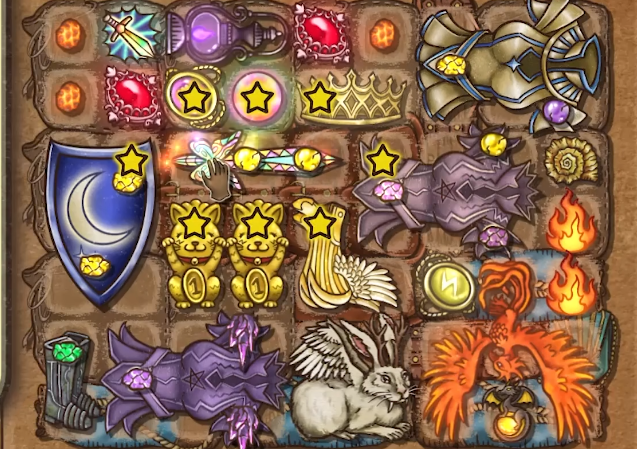
- 背包乱斗公测时间曝光
- 时间:2025-11-22
-

- 洛克王国世界水队怎么玩
- 时间:2025-11-09
-
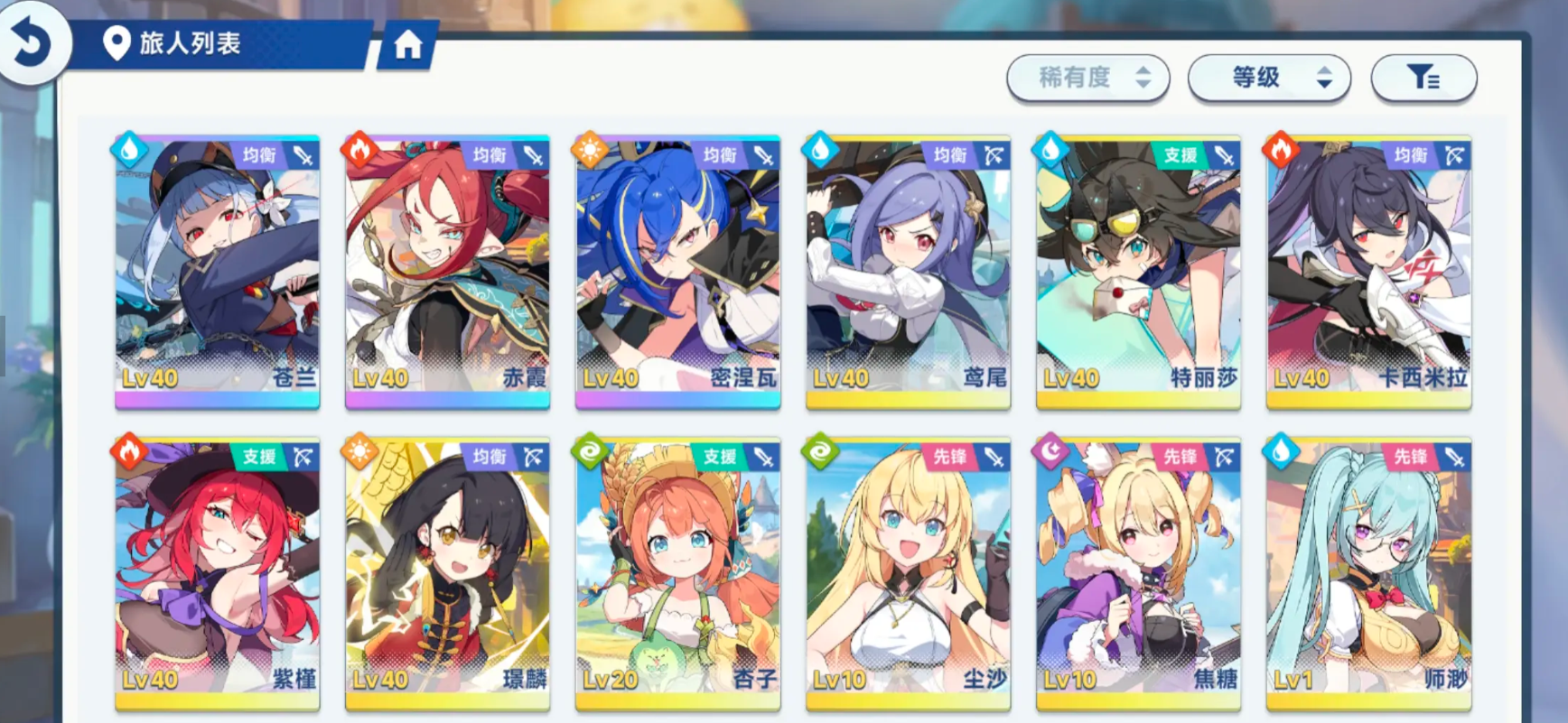
- 星塔旅人国服刷初始怎么刷
- 时间:2025-11-09
-

- 卡拉彼丘手游怎么练技术
- 时间:2025-11-09
-

- 背包乱斗什么时候上线
- 时间:2025-10-14
精选合集
更多大家都在玩
大家都在看
更多-

- 合成神龙小游戏推荐
- 时间:2026-01-15
-

- 傻子网名男生两个字霸气(精选100个)
- 时间:2026-01-15
-

- 千年寻仙追杀仇人攻略
- 时间:2026-01-15
-

- 空灵诗篇商店换购教程
- 时间:2026-01-15
-

- 支付宝怎么发送口令红包?支付宝发送口令红包的方法
- 时间:2026-01-15
-

- 玉茗茶骨第4集剧情介绍
- 时间:2026-01-15
-
- 抖音切片是怎么赚钱的?
- 时间:2026-01-15
-

- 好听昵称唯美男生霸气网名(精选100个)
- 时间:2026-01-15
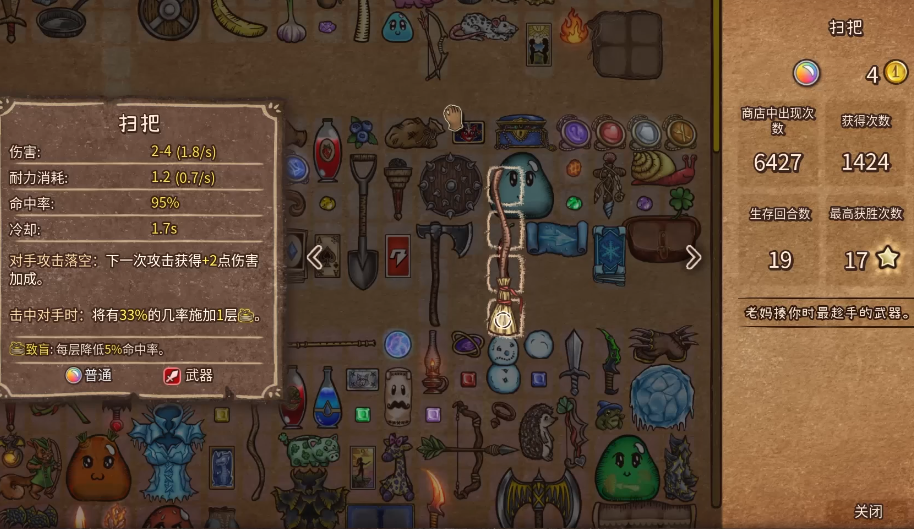
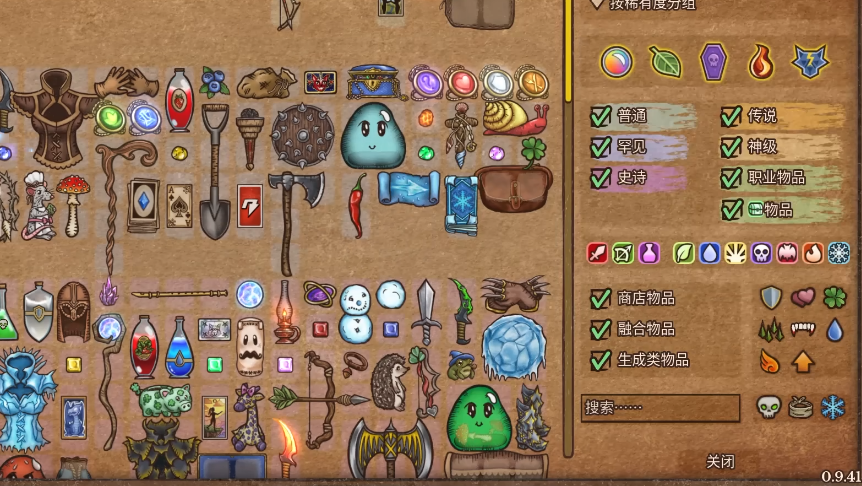





![《这是我的土地》 v1.0.3.19014升级档+未加密补丁[ANOMALY] v1.0.3.19014](https://img.wishdown.com/upload/soft/202601/04/1767522369695a4041041f4.jpg)




![《海港物语》 v1.2.0升级档+未加密补丁[TENOKE] v1.2.0](https://img.wishdown.com/upload/soft/202601/15/176846413069689f02db6a0.jpg)




